Operation Manual
Table Of Contents
- Wesentliche Produktmerkmale
- Chapter 1 Einführung
- Chapter 2 Erste Schritte
- Chapter 3 Liveansicht
- Chapter 4 PTZ-Steuerung
- Chapter 5 Aufzeichnungseinstellungen
- 5.1 Parameter konfigurieren
- 5.2 Konfigurieren eines Aufzeichnungszeitplans
- 5.3 Konfigurieren einer Bewegungsaufzeichnung
- 5.4 Konfigurieren einer alarmgesteuerten Aufzeichnung
- 5.5 Konfigurieren einer VCA-Ereignisaufzeichnung
- 5.6 Manuelle Aufzeichnung
- 5.7 Konfigurierung von Urlaubsaufzeichnungen
- 5.8 Konfigurierung der Redundanzaufzeichnung
- 5.9 Konfigurierung einer HDD-Gruppe
- 5.10 Dateischutz
- Chapter 6 Wiedergabe
- 6.1 Wiedergabe von aufgezeichneten Dateien
- Chapter 7 Backup
- Chapter 8 Alarmeinstellungen
- Chapter 9 VCA-Alarm
- 9.1 Gesichtserkennung
- 9.2 Fahrzeugerkennung
- 9.3 Linienüberquerungsdetektion
- 9.4 Einbrucherkennung
- 9.5 Bereichseingang-Detektion
- 9.6 Bereichsausgang-Detektion
- 9.7 Aufenthalt-Detektion
- 9.8 Personenansammlung-Detektion
- 9.9 Schnelle-Bewegung-Detektion
- 9.10 Parken-Detektion
- 9.11 Unbeaufsichtigtes-Gepäck-Detektion
- 9.12 Objektentfernung-Detektion
- 9.13 Audioausnahme-Detektion
- 9.14 Plötzl. Szenenänderung-Detektion
- 9.15 Defokus-Detektion
- 9.16 PIR-Alarm
- Chapter 10 VCA-Suche
- Chapter 11 Netzwerkeinstellungen
- 11.1 Konfigurierung der allgemeinen Parameter
- 11.2 Konfigurierung der weiterführenden Parameter
- 11.2.1 PPPoE-Einstellungen
- 11.2.2 EZVIZ Cloud P2P konfigurieren
- 11.2.3 Konfigurieren der DDNS-Einstellungen
- 11.2.4 Konfigurierung der NTP Server-Einstellungen
- 11.2.5 Konfigurierung der SNMP-Einstellungen
- 11.2.6 Konfigurierung eines Remote Alarm-Host
- 11.2.7 Konfigurierung der Multicast-Einstellungen
- 11.2.8 Konfigurierung der RTSP-Einstellungen
- 11.2.9 Konfigurierung der Server- und HTTP-Port-Einstellungen
- 11.2.10 Konfigurieren der E-Mail-Einstellungen
- 11.2.11 Konfigurierung der NAT-Einstellungen
- 11.3 Überprüfung des Netzwerkverkehrs
- 11.4 Konfigurierung der Netzwerkerkennung
- Chapter 12 HDD-Verwaltung
- Chapter 13 Kameraeinstellungen
- Chapter 14 NVR-Verwaltung und -Instandhaltung
- Chapter 15 Sonstiges
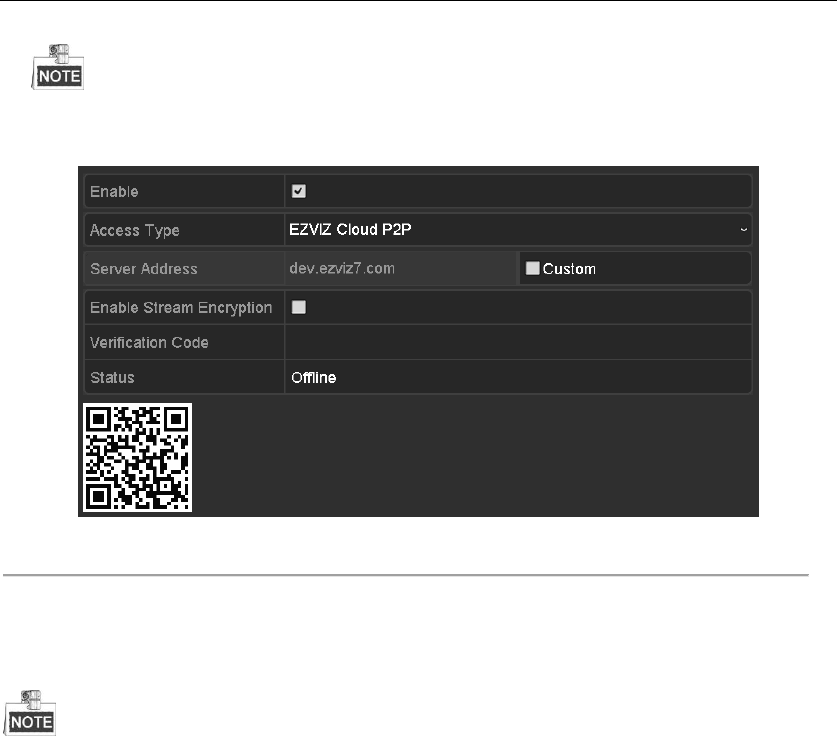
User Manual of Network Video Recorder
156
Der Verifizierungscode besteht aus sechs Großbuchstaben und befindet sich auf der Unterseite des DVR. Sie
können auch die Scanfunktion Ihres Smartphones benutzen, um den QR-Code einzuscannen.
Figure 11. 4 EZVIZ Cloud P2P-Konfigurierungsdialog
7. Klicken Sie auf Anwenden, um die Einstellungen zu speichern.
Nach dem Konfigurieren können Sie den NVR über ein Smartphone verwalten, auf dem die EZVIZ Cloud
P2P-App installiert ist, oder über die EZVIZ-Website (www.ezviz7.com).
Weitergehende Informationen entnehmen Sie bitte der Hilfedatei auf der offiziellen EZVIZ-Website
(www.ezviz7.com).
11.2.3 Konfigurieren der DDNS-Einstellungen
Zweck:
Falls Ihr NVR dafür konfiguriert ist, PPPoE als standardmäßige Netzwerkverbindung zu benutzen, können Sie die
dynamische DNS (DDNS) für den Netzwerkzugriff verwenden.
Bevor Sie das System für die Verwendung von DDNS konfigurieren können, müssen Sie sich zunächst bei einem
Internetdienstanbieter (ISP) anmelden.
Schritte:
1. Rufen Sie den Netzwerkkonfigurierungsdialog auf.
Menü > Konfiguration > Netzwerk
2. Wählen Sie das Register DDNS, um den DDNS-Konfigurierungsdialog aufzurufen.
3. Markieren Sie das Kontrollkästchen DDNS, um diese Funktion zu aktivieren.
4. Wählen Sie den DDNS-Typ. Es stehen fünf DDNS-Typen zur Auswahl: IPServer, DynDNS, PeanutHull,
NO-IP und HiDDNS.
• IPServer: Geben Sie die Serveradresse für IPServer ein.










